1開發板支持的系統版本
首先,有必要了解開發板支持的各系統版本,并根據自己的需要選擇對應的 系統版本。
1.1支持的Linux系統版本
1.2支持的Android系統版本
2準備燒錄工具
2.1下載燒錄工具
1. 根據需要的目標系統打開網盤對應的OS目錄,再點開 01_ManufacturingToolkit。
MY-IMX6-EK140、MY-IMX6-EK140P 下載 MfgTool-MYIMX6A7 開頭的文件。
MY-IMX6-EK200、MY-IMX6-EK314、MY-IMX6-EK3336 下載 MfgTool-MYIMX6A9 開頭的文件。
2. 把下載的文件 解壓到當前文件夾。
2.2配置燒錄工具
1. 運行燒錄工具配置程序 MfgConfig.exe。
2. 【Evaluation Kit】: 根據自己的開發板主型號選擇。
4. 【Memory Size】: 根據自己的開發板規格選擇(如果不確定,先嘗試選擇 Default)。
5. 【OS Select】: 根據自己需要的目錄系統選擇。
6. 【Rootfs File】: 保持默認。
7. 點擊 Make,配置工具會生成燒錄工具使用的配置文件“cfg.ini”。
8. 運行燒錄工具主程序 MfgTool2.exe(如果報錯,嘗試把燒錄工具復制到另外一臺電腦上操作)。
文件系統對應的QT版本
【L31452-fsl-image-qt5-myimx6a9.tar.bz2】:QT-5.5.0
【L4115-fsl-image-qt5-myimx6a9.tar.bz2】:QT-5.6.1
3為開發板燒錄系統
3.1使開發板處于下載模式
找到開發板上的 BOOTMODE 或 BOOT SWITCH 所指示的二位撥碼開關,1撥到ON,2撥到OFF。
3.2連接開發板和電腦
1. 用MiniUSB線連接開發板和電腦(為保證燒錄的穩定性,請使用電腦的后置USB口。如果使用的是USB HUB,請為USB HUB接上電源)。
2. 用串口線連接開發板和電腦,參照 《終端軟件參考手冊》 中的 與會話連接 打開串口會話。
3. 為開發板連接電源線,然后上電。
3.3燒錄系統到開發板
1. 為避免產生不必要的錯誤,請關閉燒錄工具主程序 MfgTool2.exe 并重新運行。

如果主程序啟動出錯,在Windows任務管理器的進程列表里關閉 MfgTool,然后再運行主程序。
如果主程序顯示 No Device Connected,則需要檢查MiniUSB線的連接情況和確認開發板的撥碼是否是下載模式。
2. 在燒錄工具主界面點擊 Start 按鈕開始燒錄。
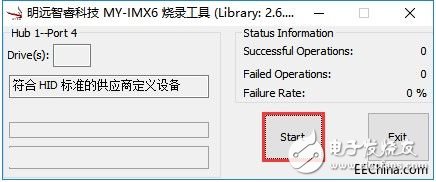
3. 在燒錄過程中,PC機會把評估板識別為一個存儲設備,這時會彈出對話框提示是否需要格式化,這里點 取消 或忽略對話框或關閉對話框。
4. 燒錄完成后,信息欄會輸出 Done,狀態欄會變成綠色。點擊 Stop 完成燒寫。再點擊 Exit 退出MFG Tools。
3.4燒錄出錯處理
1. 觀察并保留燒錄工具主程序上的信息內容,這個信息會表示出燒錄出錯的具體階段。
2. 觀察并保留電腦串口終端軟件上最后一部分的信息,這個信息會表示出燒錄出錯的具體原因。
提示:如果自己看不懂,可以把這兩部分信息發送到我們郵箱(service@myzr.com.cn)或者論壇(bbs.myzr.com.cn)請求支持。
3.5啟動開發板
1. 燒錄完成后,關閉開發板的電源。
2. 找到開發板上的 BOOTMODE 或 BOOT SWITCH 所指示的二位撥碼開關,把1撥到OFF,2撥到ON。
3. 使開發板通電,串口終端軟件看到系統啟動的信息就對了。
4燒錄工具的生產化使用
4.1配置燒錄工具同時燒錄多個設備
我們當前的燒錄工具可以同時燒錄七個設備,方法為:打開燒錄工具中的 UICfg.ini,把
ortMgrDlg=1 改成
ortMgrDlg=7。
然后電腦通過USB HUB連接七個設備,再打開燒錄工具,按燒錄流程進行即可。
4.2燒錄自己編譯的Image
根據后面 系統版本與對應文件關系表,把自己編譯的文件替換燒錄工具中對應的文件,并為開發板重新燒錄系統。
如:編譯出了 Linux-3.14.52 MY-IMX6-EK200-6Q-1G 開發板的 u-boot,那么打開燒錄工具到 image-L3.14.52-uboot 目錄把編譯出來的u-boot文件替換uboot-myimx6ek200-6q.imx。
4.3燒錄自己的應用程序
把自己的應用程序打包為 my-demo.tar.bz2,并根據后面 系統版本與對應文件關系表,替換掉燒錄工具中的 my-demo.tar.bz2,并為開發板重新燒錄系統。
【說明】:my-demo.tar.bz2 里的文件會被燒錄到開發板的根目錄下。
4.4燒錄自己的文件系統更新
根據下面 系統版本與對應文件關系表,打包一個自己更新包,替換掉燒錄工具中對應的文件,并為開發板重新燒錄系統。
【說明】:文件系統更新包會被燒錄到開發板的根目錄下。
4.5燒錄工具不間斷燒錄
在生產過程中,如果沒有對燒錄工具的配置做出更改,是不需要重復退出和運行燒錄工具的,甚至不用點擊燒錄工具主程序的 STOP 按鈕。當某個設備燒錄完后即可把該設備斷電,再接上新的設備上電后燒錄工具就會對設備進行燒錄。
5附表
5.1表1:系統版本與對應文件關系表
 電子發燒友App
電子發燒友App










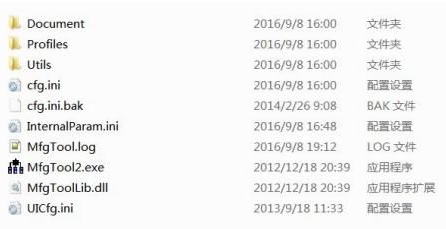











評論